Veja como você pode instalar recursos e componentes opcionais no Windows 11 para ampliar a funcionalidade do seu computador.
O Windows 11 vem com vários recursos e componentes, mas nem todos são instalados imediatamente. Estes são chamados de ‘recursos opcionais’. Os recursos opcionais são destinados principalmente a administradores e desenvolvedores, já que a maioria dos usuários não os usa ou precisa deles, eles estão desativados por padrão.
Os recursos opcionais não são essenciais para executar seu PC com Windows, mas eles pode estender os recursos do seu computador e fornecer maior controle sobre ele. Alguns recursos opcionais adicionam novas funções ao seu sistema, alguns permitem que você use programas legados e outros são necessários em determinadas situações (por exemplo, quando você precisa habilitar o WSL para usar distribuições Linux no Windows).
O Windows permite adicionar ou remover recursos opcionais ou componentes sob demanda, dependendo de suas tarefas e preferências. Por exemplo, você pode adicionar ou remover recursos como Hyper-V, Windows Subsystem para Linux,.NET Framework, Microsoft Defender Application Guard e muito mais.
Alguns desses recursos opcionais podem ser ativados ou desativados diretamente nas janelas de diálogo Recursos do Windows, enquanto outros precisam ser baixados e instalados por meio do aplicativo Configurações. Neste artigo, discutiremos diferentes métodos para instalar e remover recursos opcionais no Windows 11.
Instalar recursos opcionais no Windows 11
Existem quatro maneiras diferentes de instalar ou remover recursos opcionais – Aplicativo de configurações, miniaplicativo de recursos do Windows, comando DISM e PowerShell.
Instalar recursos opcionais usando o aplicativo de configurações
Embora as configurações do Windows não tenham todos os recursos opcionais disponíveis, você pode ainda baixe e instale vários recursos úteis. Para instalar recursos opcionais por meio de Configurações, você precisará de uma conexão ativa com a Internet. Vamos ver como instalar recursos opcionais usando Configurações.
Para começar, abra as Configurações do Windows clicando com o botão direito do mouse no menu Iniciar e selecionando’Configurações’. Como alternativa, pressione Win+I para iniciar o aplicativo de configurações.
No aplicativo Configurações do Windows, abra a guia ‘Aplicativos’ no painel esquerdo e clique em’Recursos opcionais’no painel direito.
Aqui, você verá uma lista de recursos que já foram instalados em seu dispositivo. Na parte superior da página de recursos opcionais, clique no botão “Visualizar recursos” no bloco”Adicionar um recurso opcional”.
Em uma janela pop-up, você verá uma lista de todos os recursos opcionais disponíveis para instalação. Você pode classificar os recursos por nome ou tamanho do download usando o menu suspenso acima. Você também pode usar a barra de pesquisa acima para encontrar o recurso que deseja instalar.
Desça a lista para explore os recursos opcionais disponíveis. Você pode expandir cada um para ver uma breve descrição do recurso. Depois de encontrar o recurso que deseja instalar, selecione-o clicando na caixa de seleção ao lado dele. Você também pode selecionar mais alguns recursos para instalá-los todos juntos. Depois de selecionar os recursos, clique no botão’Avançar’.
Em seguida, confirme os recursos que deseja instalar e selecione o botão’Instalar’. Você também pode editar ou adicionar mais recursos opcionais usando a opção abaixo.
Os recursos opcionais selecionados serão baixados e instalados.
Verificar histórico de recursos opcionais no Windows 11
Para verificar o histórico de todos os recursos opcionais no Windows 11, clique no botão’Ver histórico’na página de configurações de recursos opcionais.
Isso mostrará uma lista de todos os recursos instalados ou removidos desde você instalou o sistema operacional.
Instalar recursos opcionais usando a caixa de diálogo Recursos do Windows
Microsoft moveu muitos recursos do sistema do Painel de Controle para o aplicativo Configurações. Ainda assim, alguns dos recursos opcionais importantes do Windows 11 estão disponíveis apenas na interface herdada do Painel de Controle . Componentes críticos, como a ferramenta de virtualização Hyper-V, os Serviços de Informações da Internet (IIS), a Plataforma de Máquina Virtual, o Subsistema do Windows para Linux etc., só podem ser instalados por meio do miniaplicativo de controle de Recursos do Windows.
Abra o menu Iniciar, procure por’Painel de Controle’e selecione o resultado principal.
Quando o Painel de Controle for aberto, clique na configuração’Desinstalar um programa’na categoria Programas. Se as configurações forem exibidas como ícones grandes ou pequenos, selecione’Programas e recursos’.
Como alternativa, você pode digite’recursos do Windows’e selecione a opção do painel de controle’Ativar ou desativar recursos do Windows’no resultado.
Em seguida, clique no link’Ativar ou desativar recursos do Windows’no painel esquerdo.
A caixa de diálogo Recursos do Windows listará mais recursos opcionais que podem ser instalados em seu dispositivo. Alguns dos recursos opcionais já estão instalados por padrão. Agora, marque os recursos que deseja instalar e clique em’OK’.
Alguns recursos precisam baixar o necessário arquivos através da atualização do Windows para instalar. Se solicitado, selecione a opção’Permitir que o Windows Update baixe os arquivos para você’.
O Windows procurará o arquivos necessários e instale-os.
Alguns recursos exigem uma reinicialização para aplicar as alterações. Portanto, se você for solicitado a reiniciar, clique no botão’Reiniciar agora’para concluir a instalação dos recursos opcionais.
Habilitar recursos opcionais do Windows usando o comando DISM no Windows 11
DISM (Deployment Image Servicing and Management) é um utilitário de linha de comando que também pode ser usado para instalar e configurar componentes opcionais do Windows no Windows 11. Como você sabe, a página Configurações do Windows possui apenas alguns dos recursos opcionais, enquanto a interface clássica do Painel de Controle possui outros recursos opcionais, mas nenhum deles possui todos os recursos opcionais. Ao contrário das configurações do Windows ou do painel de controle, com a ferramenta DISM, você pode instalar todos e quaisquer recursos opcionais no Windows 11.
Primeiro, inicie o prompt de comando como administrador. To do that, type’Command Prompt’, right-click the top result, and select’Run as administrator’.

Quando o prompt de comando abrir, digite o seguinte comando e pressione Enter.
Dism/Online/Get-Capabilities
O comando acima listará todos os recursos ou componentes opcionais disponíveis no Windows 11 ( incluindo recursos opcionais das configurações e painel de controle) e seu status de instalação. If the Status of a feature is’Not Present’, it means that the feature is not installed.
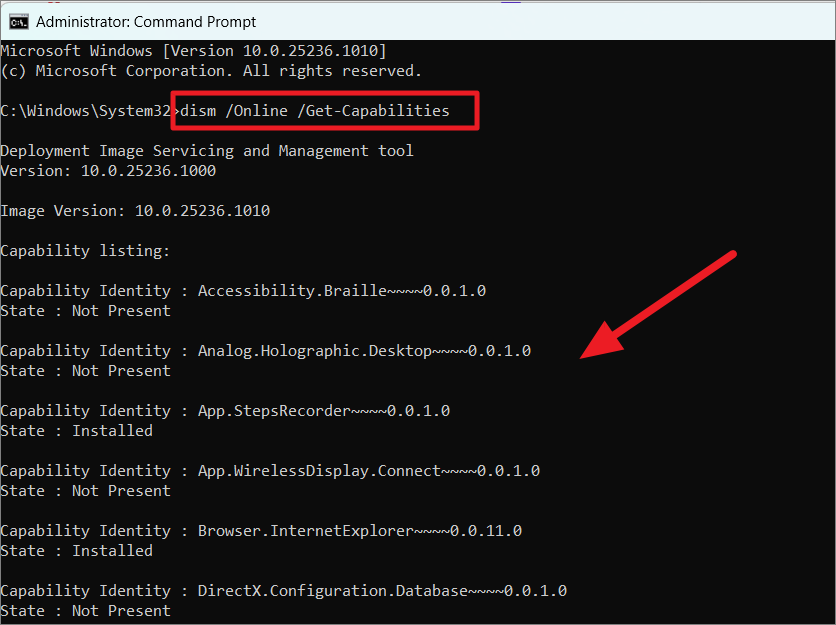
Percorra a lista de recursos e encontre o componente que deseja instalar.
Se o resultado do comando acima for difícil de navegar, você pode obter a lista de recursos em formato de tabela com este comando:
DISM/Online/Get-Capabilities/Format:Table 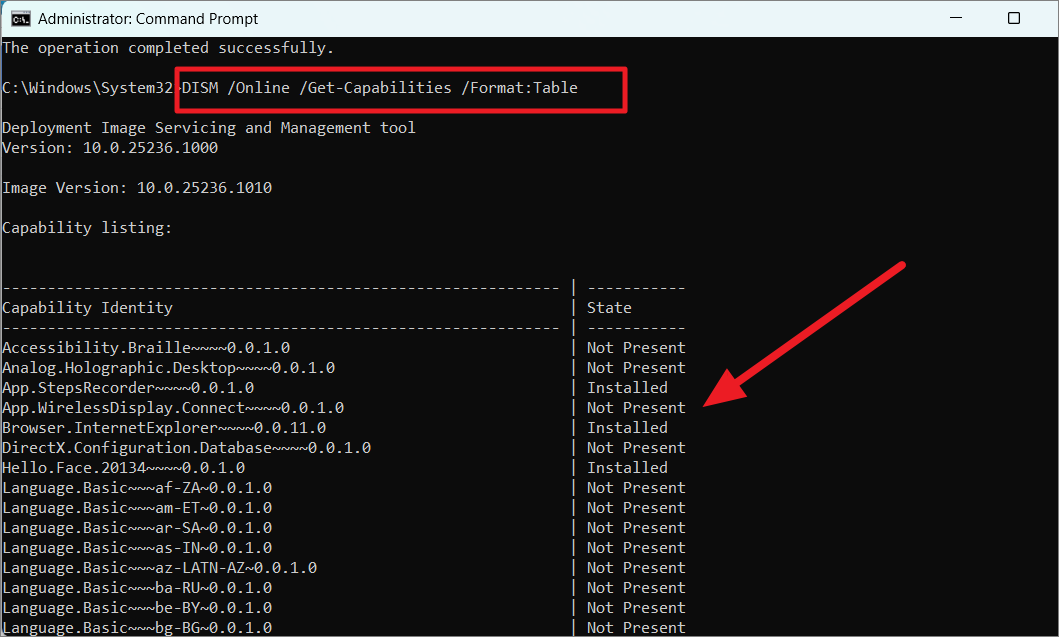
Once you find the feature, copy the name or Capability Identity of the feature. Por exemplo, o Capability Identity for Math Recognizer é’MathRecognizer~~~~0.0.1.0′
Agora, use a sintaxe de comando abaixo para instalar o recurso opcional:
Dism/Online/Add-Recurso/CapabilityName:FEATURE_NAME
Substitua FEATURE_NAME pela identidade do recurso que você deseja instalar.
Por exemplo, para instalar o’Math Recognizer’, digite a fórmula abaixo e pressione Enter:
Dism/Online/Add-Capability/CapabilityName:MathRecognizer~~~~0.0.1.0 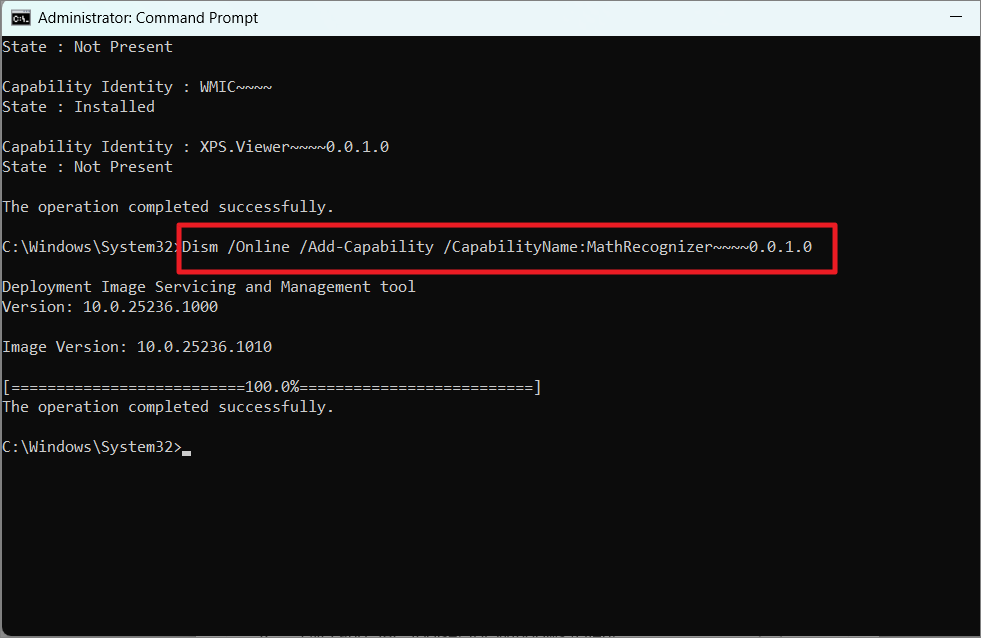
Depois de concluída a instalação, reinicie o PC para aplicar as alterações.
Você também pode usar a opção’Get-CapabilityInfo’para obter informações sobre um recurso ou recurso:
Dism/Online/Get-CapabilityInfo/CapabilityName:Feature_Name
Exemplo:
Dism/Online/Get-Capab ilityInfo/CapabilityName:MathRecognizer~~~~0.0.1.0 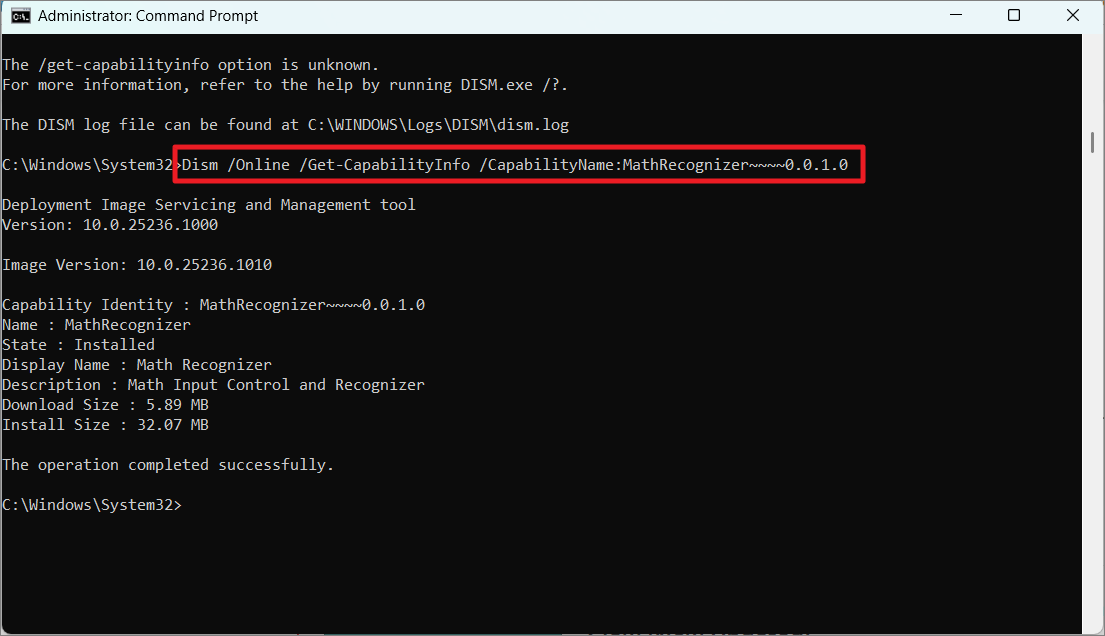
Install Optional features using PowerShell in Windows 11
Outra maneira de instalar qualquer um dos recursos opcionais no Windows 11 é por meio do PowerShell. Veja como você pode fazer isso:
Primeiro, abra o Windows PowerShell como administrador. Para fazer isso, digite ‘Powershell’ na pesquisa do Windows. Clique com o botão direito do mouse em Windows PowerShell no resultado da pesquisa e selecione’Executar como administrador’. Alternatively, you can right-click the Start menu and’Terminal (Admin)’to launch PowerShell in the Windows Terminal window.
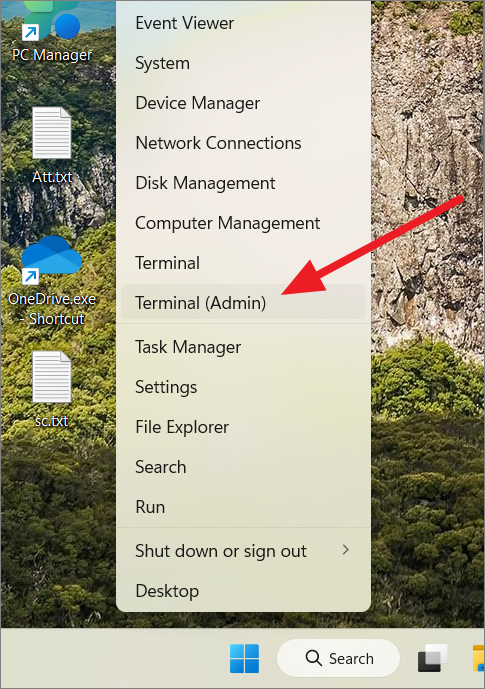
No Windows Powershell, digite o seguinte comando e pressione Enter para obter a lista de recursos opcionais:
Get-WindowsOptionalFeature-Online
Ou, use o comando abaixo para get the results in a table:
DISM/Online/Get-Features/Format:Table 
Role a lista para baixo e copie o nome do recurso que você precisa.
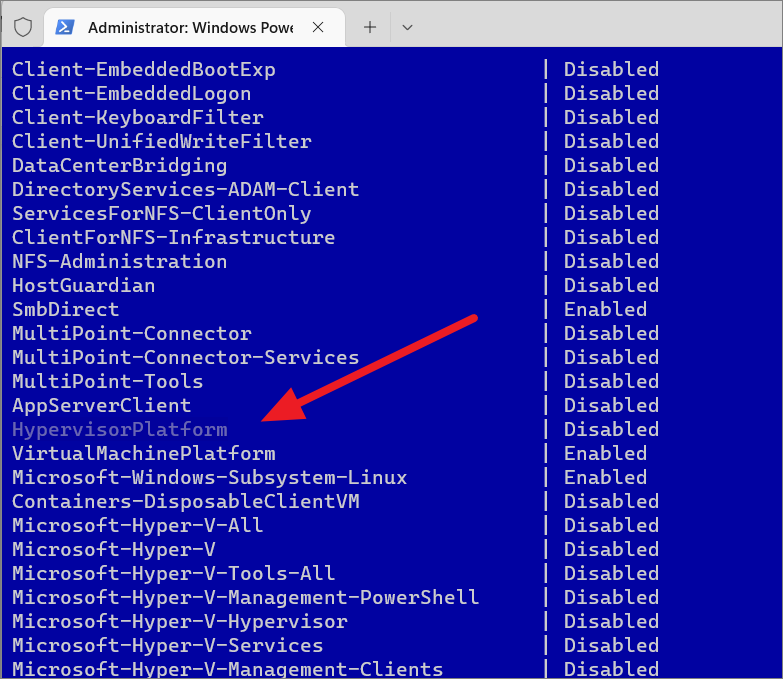
Then, use the below command to install an optional feature:
Enable-WindowsOptionalFeature –FeatureName
Replace
Enable-WindowsOptionalFeature –FeatureName HypervisorPlatform-All-Online
O comando acima instalará o recurso especificado.
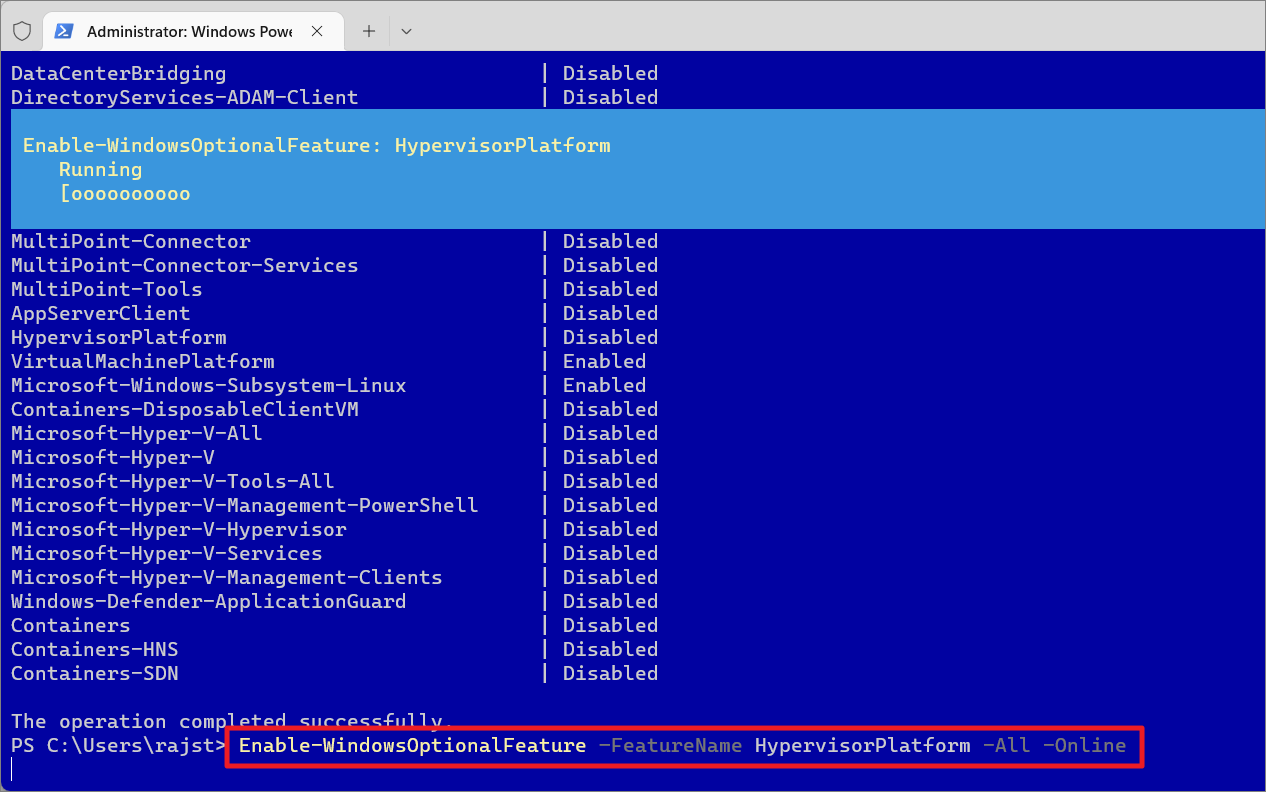
Once the installation is over, if you are prompted for a restart, Type’Y’and hit Enter to complete the process.
Remove Optional Features in Windows 11
If you no longer need an optional feature, you can simply disable it using Windows Settings, Control Panel, Command Prompt, or PowerShell. A desinstalação de um recurso opcional é bastante semelhante ao processo de instalação.
Desinstale um recurso opcional usando o aplicativo Configurações
Abra as configurações do Windows pressionando Win+I e vá para’Aplicativos’guia no painel esquerdo. Then, select the’Optional features’option on the right.
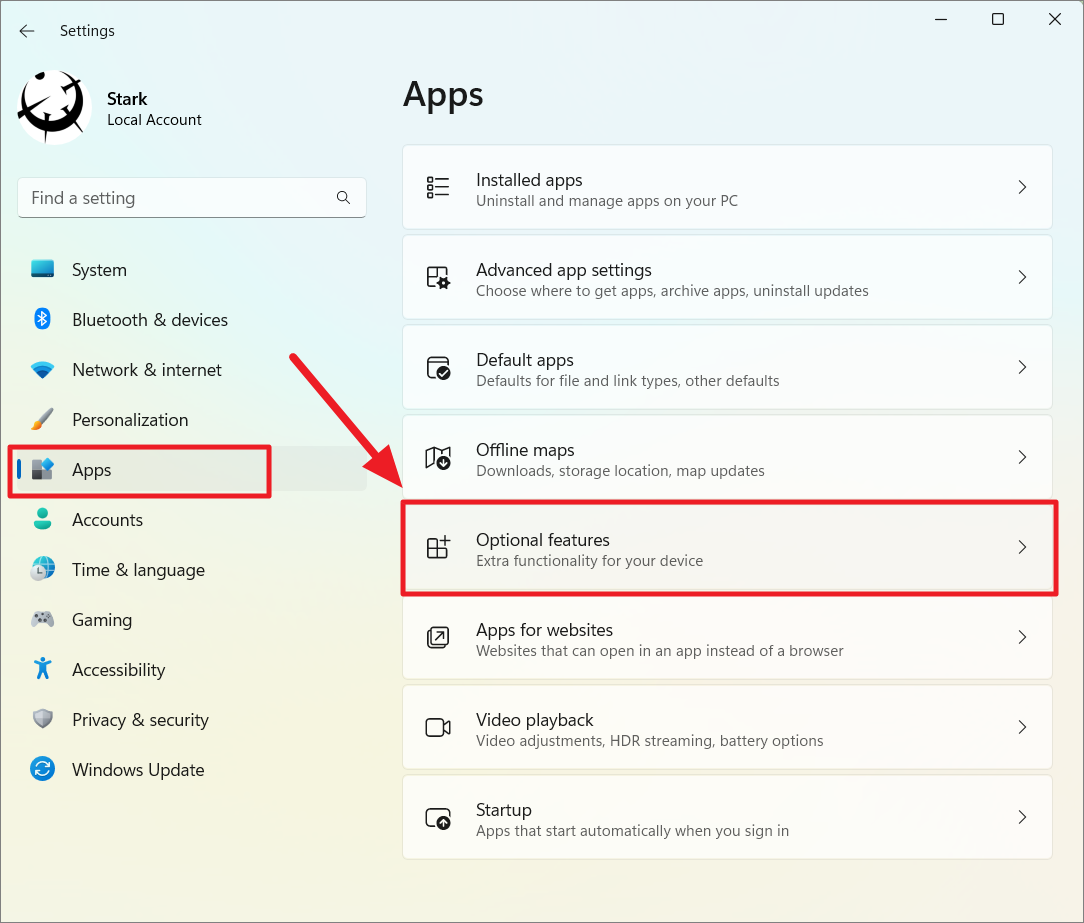
On the Optional Features settings page, locate the feature you no longer need and click it.
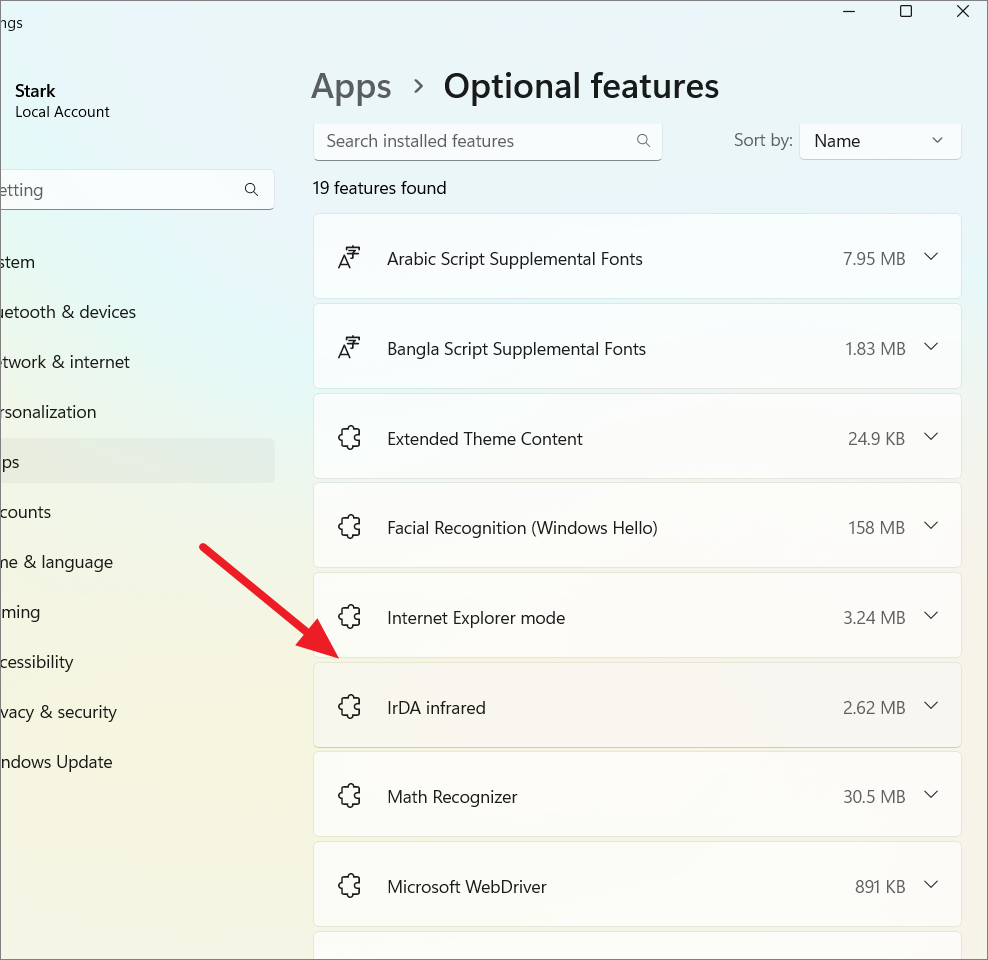
Then, click the’Uninstall’button to remove the feature.
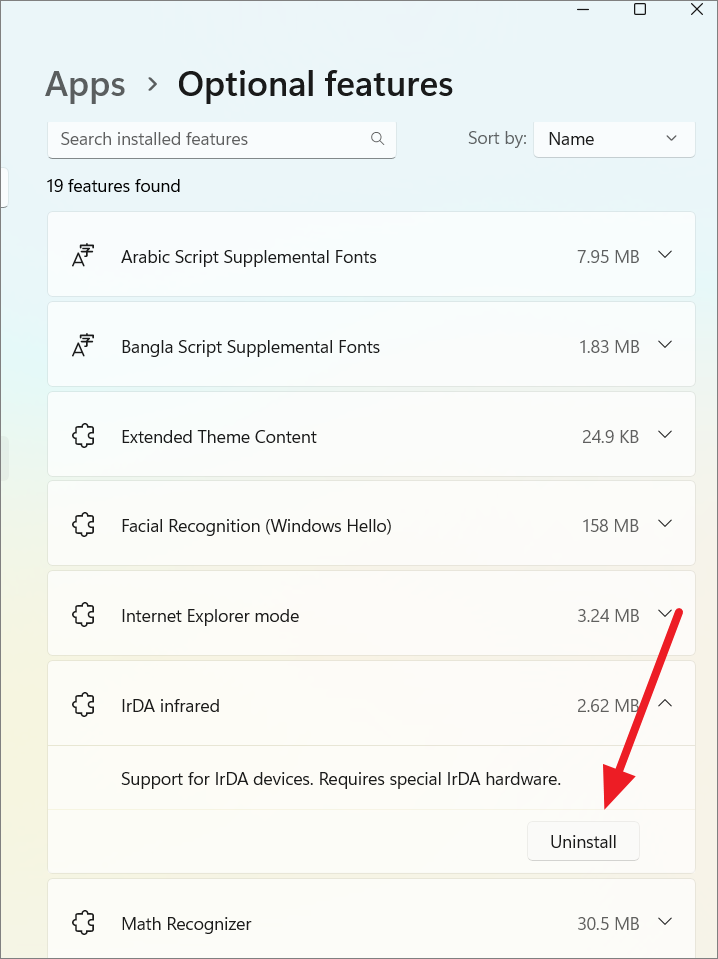
Após a desinstalação do recurso, se o recurso removido recentemente feature under the’Recent actions’says’restart required’, you need to reboot your PC to complete the process.
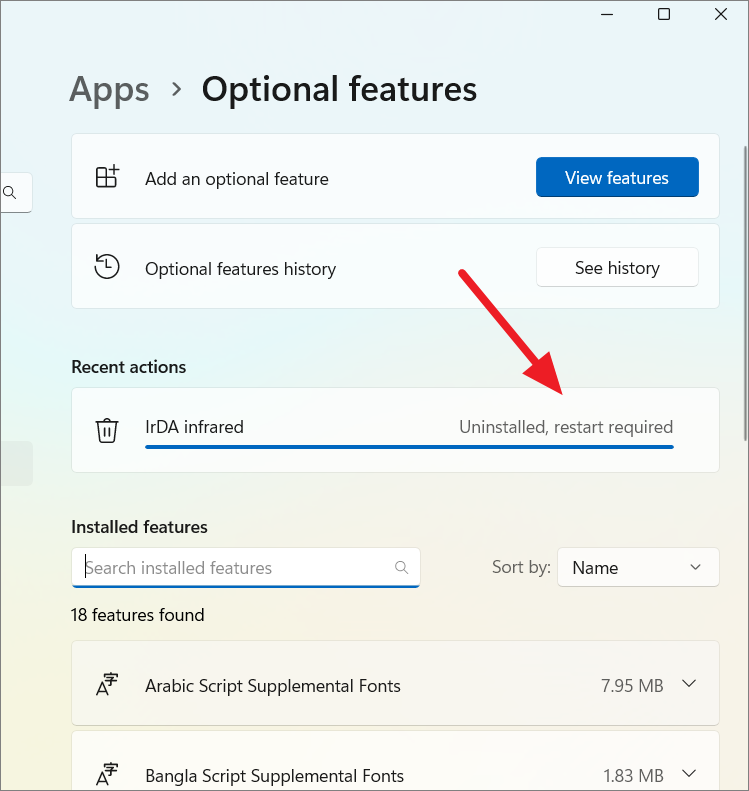
Desinstalar recursos opcionais usando o miniaplicativo de recursos do Windows no Windows 11
Desinstalar componentes opcionais do painel de controle de recursos do Windows é muito semelhante a instalá-los. Se você instalou recursos opcionais por meio da interface clássica de recursos do Windows, é mais fácil desinstalar recursos usando o miniaplicativo de recursos do Windows. Veja como fazer isso:
Abra o comando Executar com Win+R, digite ‘recursos opcionais’ e pressione Enter. Como alternativa, você pode abrir o painel de controle e ir para’programas e recursos’>’ativar os recursos do Windows dentro ou desligar’.-XE-Ip4amn_oQ6ttm5YLee5mfIM-yXwW0Uqo15vbhlscdzNBh_3mv7iaXjQ19mwc_pOJBYA3Fbcg”>
Na caixa de diálogo Recursos do Windows, simplesmente desmarque os recursos que deseja desinstalar e clique em’OK’.
Wait for the uninstallation process to complete and click’OK’.
Desinstalar recursos opcionais usando DISM no Windows 11
Para desinstalar recursos opcionais usando o comando DISM, inicie o prompt de comando ou o PowerShell como administrador.
Em seguida, use a sintaxe do comando para desinstalar recursos com o comando DISM:
Dism/Online/Remove-Capability/CapabilityName:Feature_Name
Substitua Feature_Name pela identidade do recurso que você deseja remover.
Por exemplo, para desinstalar o’Math Recognizer’, execute o seguinte comando:
Dism/Online/Remove-Capability/CapabilityName:MathRecognizer~~~~0.0.1.0
Desinstalar recursos opcionais por meio do PowerShell no Windows 11
Para desinstalar componentes opcionais por meio do PowerShell, primeiro inicie o PowerShell como administrador. Você também pode usar o comando Get-WindowsOptionalFeature para verificar o status de instalação dos recursos.
Em seguida, use o seguinte comando para desinstalar um recurso opcional por meio do PowerShell:
Disable-WindowsOptionalFeature –FeatureName
Substitua
Para desinstalar o recurso’HypervisorPlatform’, execute o seguinte comando:
Disable-WindowsOptionalFeature –FeatureName HypervisorPlatform-Online
Se for solicitado a reiniciar, digite’Y’e pressione Enter para reiniciar o computador.
Instalar recursos opcionais do Windows offline no Windows 11
Para a maioria dos recursos opcionais, a instalação do Windows tem todos os arquivos necessários para instalar o recurso opcional. Mas para alguns recursos opcionais, você precisa de uma conexão ativa com a Internet para baixar os arquivos necessários para o recurso por meio da atualização do Windows. No entanto, e se você não tiver uma conexão com a Internet no dispositivo no qual deseja instalar os recursos opcionais? Se você tentar instalar determinados recursos sem a Internet, poderá obter o código de erro 0x8024402C.
Nesses casos, você deve usar os arquivos de origem que já estão presentes na mídia de instalação. Todos os arquivos necessários para instalar qualquer recurso opcional são encontrados na pasta ‘sxs’ na mídia de instalação do Windows (como USB ou DVD inicializável). A pasta’sxs’pode ser encontrada dentro da pasta’Sources’.
Habilitar recursos opcionais do Windows offline usando o prompt de comando
Para instalar um recurso opcional, primeiro você precisa saber o nomes técnicos do(s) recurso(s), pois os nomes técnicos podem diferir do nome geral do recurso. Por exemplo, o nome técnico do.Net Framework 3.5 é’NetFX3′.
Para obter o nome técnico dos recursos opcionais disponíveis junto com seu status de instalação, execute o seguinte comando no prompt de comando elevado:
Dism/Online/Get-Features/Format:Table
O comando acima exibirá os nomes técnicos do recurso conforme mostrado abaixo.
Em seguida, monte a mídia de instalação do Windows 11 (USB ou DVD) em seu computador ou disponível em sua máquina e anote a respectiva letra da unidade. Basta inserir a unidade USB ou o DVD com a mídia de instalação no computador.
Em seguida, inicie o prompt de comando com privilégios administrativos. Agora, use o seguinte comando para instalar um recurso opcional do Windows:
Dism.exe/online/enable-feature/featurename:
Aqui , substitua
Por exemplo, execute o comando abaixo para habilitar o recurso’HostGaurdian’:
Dism.exe/online/enable-feature/featurename:HostGuardian/All/Source:J\Sources\sxs/LimitAccess
O comando assume J\Sources\sxs como a fonte dos arquivos necessários para instalar o recurso. LimitAccess impede DISM de usar o Windows Update ou o Windows Server Update Services para adquirir os arquivos de origem.
Para desativar o recurso opcional, você pode usar o miniaplicativo Windows Feature ou executar o seguinte comando:
Dism.exe/online/disable-feature/featurename:HostGuardian
Ativar recursos opcionais do Windows offline usando o PowerShell
Você também pode ativar os recursos do Windows offline usando o Windows PowerShell.
Primeiro, monte o Windows 11 mídia de instalação (USB ou DVD) em seu computador ou disponível em sua máquina e anote a respectiva letra da unidade. Em seguida, inicie o PowerShell como administrador.
No PowerShell, execute o comando abaixo para obter a lista de recursos opcionais:
Get-WindowsOptionalFeature-Online | FT
Em seguida, use o seguinte comando para instalar recursos opcionais sem a Internet:
Enable-WindowsOptionalFeature-Online-FeatureName
No comando acima, substitua
Por exemplo, execute o comando abaixo para ativar o recurso’Client-ProjFS’:
Enable-WindowsOptionalFeature-Online-FeatureName Client-ProjFS-Source”J: Sources\sxs”
Se solicitado, digite’Y’e pressione Enter para reiniciar o computador e concluir a operação ação.
Para desativar o recurso opcional, você pode usar o seguinte comando enquanto substituindo Fname pelo nome do recurso:
Disable-WindowsOptionalFeature-Online-FeatureName
Exemplo:
Disable-WindowsOptionalFeature-Online-FeatureName Client-ProjFS
Instalar recursos opcionais offline por meio do Editor de Diretiva de Grupo
Se você não se sentir confortável usando a ferramenta de linha de comando para instalar recursos opcionais, você pode usar o editor de Diretiva de Grupo para apontar seu sistema para a pasta SXS local e, em seguida, usar a Interface Gráfica do Usuário (GUI) como o miniaplicativo’Ativar ou desativar recursos do Windows’para instalar features.
Monte a mídia de instalação em seu computador e copie a pasta sxs do diretório Sources para seu sistema local. Por exemplo, copiamos a pasta sxs para C:\Sources\sxs
Depois disso, abra a caixa de comando Executar, digite gpedit e pressione Enter para iniciar o Editor de Diretiva de Grupo Local.
Quando o Editor de Diretiva de Grupo for aberto, navegue até o seguinte local usando o painel de navegação esquerdo:
Diretiva de Computador Local > Computador Configuração > Modelos Administrativos > Sistema
Em seguida, clique duas vezes na configuração’Especificar configurações para instalação de componentes opcionais e reparo de componentes’na painel do lado direito.
Em seguida, selecione a opção’Ativado’.
Especifique o caminho para o pasta SXS que você copiou. Insira o caminho no campo’Caminho alternativo do arquivo de origem’.
Após isso, marque a opção’Nunca tente baixe a carga útil do Windows Update’no caminho alternativo do arquivo de origem. Em seguida, clique em’Aplicar’e’OK’para fechar o editor de política de grupo.
Em seguida, abra o prompt de comando como administrador e execute o comando abaixo para atualizar as alterações feitas no editor de política de grupo:
gpupdate/force
Depois disso, abra a caixa de diálogo Recursos do Windows e selecione os recursos que deseja instalar. Em seguida, clique em’OK’para ativar os recursos.
Isso detectará automaticamente os arquivos de origem alternativos você especificou e ative os recursos sem a internet.
Se você deseja baixar os arquivos de origem através do Windows Update ou Windows Server Update Service (WSUS) novamente, volte para o editor de política de grupo e selecione’Desativado’para a configuração’Especificar configurações para instalação de componente opcional e reparo de componente’.
Como corrigir a caixa de diálogo de recursos do Windows está em branco ou emp Problema ty
Às vezes, quando você tenta acessar a janela de diálogo Recursos do Windows para ativar ou desativar determinados recursos, ela fica em branco ou vazia, conforme mostrado abaixo. Isso geralmente acontece se o serviço’Instalador de módulos do Windows’estiver desativado ou configurado para iniciar manualmente. O’Windows Modules Installer’lida com atualizações do Windows e outras instalações de recursos opcionais.
Para corrigir isso, você deve definir o tipo de inicialização do Windows Modules Installer como automático. Veja como fazer isso:
Abra a caixa de comando Executar, digite services.msc e pressione Enter.
Na janela Serviços, localize o serviço ‘Windows Modules Installer’e clique duas vezes nele.
Agora, escolha’Automático’no menu suspenso’Tipo de inicialização’, clique em’Aplicar’e clique em’OK’.
Depois disso, feche a janela do Serviço, reinicie o computador e tente novamente. Se ainda não funcionar, tente executar a verificação SFC e DISM, crie uma nova conta de administrador ou restaure seu PC usando o ponto de restauração.
